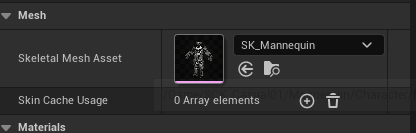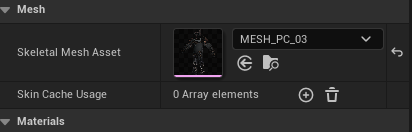프로젝트에 필요한 에셋 다운로드
플레이할 캐릭터 에셋인 Stylized Character Kit : Casual 01 다운로드
배경으로 사용할 에셋이 있는 Unreal Learning Kit 다운로드
Unreal Learning Kit는 기존과 달리 프로젝트에 적용하는 방법이 다름.
기존에 있던 프로젝트에 추가하는게 아니라, 처음부터 새로 만드는 프로젝트에 사용해야함.
따라서 해당 에셋에서 Create Project 를 클릭하여 프로젝트 생성
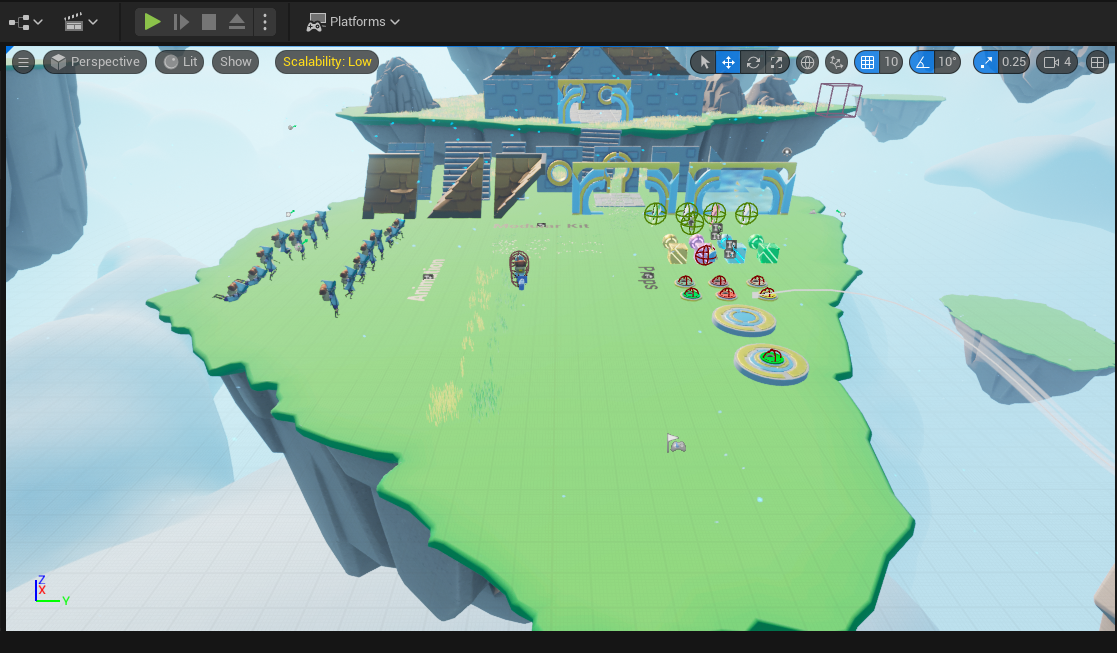
프로젝트 생성시 사용가능한 모든 에셋들을 보여주는 레벨이 열림.
이 레벨에서 시작 > File > Save Current level as > Main 이름으로 저장
방금 만든 Main 레벨을 프로젝트 세팅에서 디폴트맵으로 설정
이전에 설치했던 캐릭터 에셋 현재 프로젝트에 import 하고 새로운 시작지점으로 설정할 섬에 ThirdPerson Character 배치.
카메라 이동속도가 느릴 경우 우클릭하고 움직일때 마우스의 휠을 통해 조절 가능
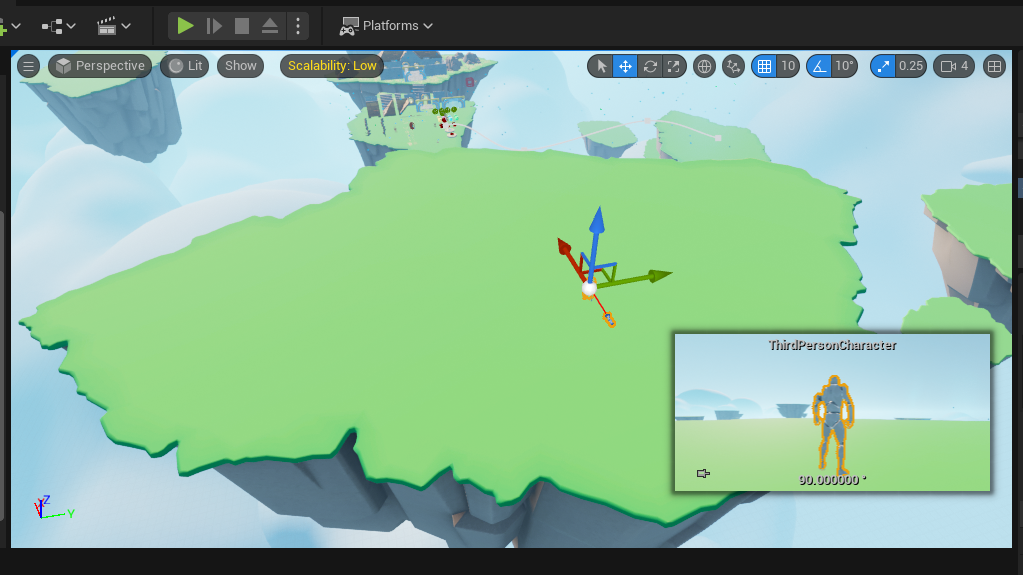
캐릭터 커스터마이징
처음 캐릭터를 배치했을땐 단지 마네킹처럼 보임.
그 이유는 이 삼인칭 캐릭터의 기본 메시가 마네킹 메시이기 때문.
삼인칭 캐릭터에서 하위 블루프린트 클래스 생성 > BP_ThirdPersonCharacter
현재 게임플레이 시 자체 캐릭터가 Player Start로 설정되있기 때문에 제거
그리고 우리가 생성한 캐릭터가 플레이하고 싶은 캐릭터 Player 0 임을 알려줘야함.
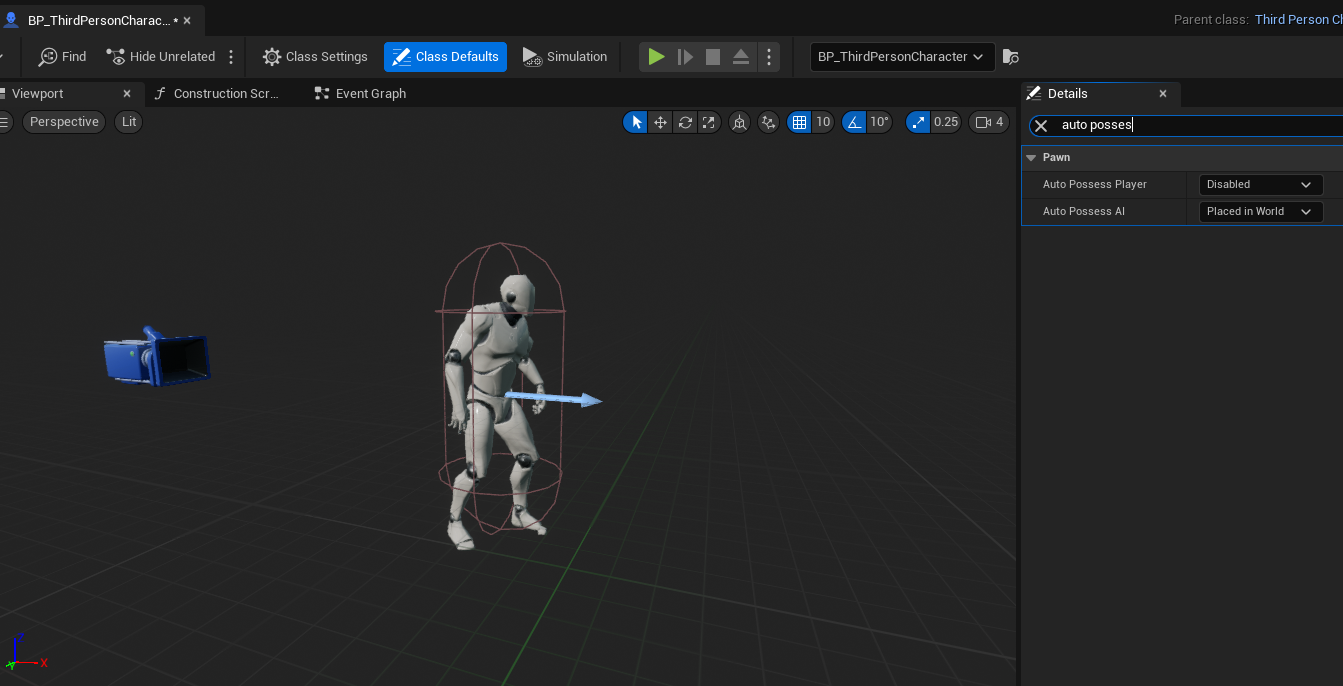
캐릭터 블루프린트 클래스 창의 오른쪽 Details 에디터에서 Auto Possess Player 를 Player 0 으로 설정.
게임 플레이시 Player 0 이 해당 캐릭터에 빙의하고 컨트롤해야 한다는 뜻.
게임을 플레이해보면 해당 캐릭터에서 시작하고 제어할 수 있게 됨.
그러나 잘못된 메시를 사용하고 있어서 팔 모양이 좀 이상하고, 마우스로 좌우 시점으로의 이동이 안됨.
마우스로 좌우 시점의 이동이 안되는 이유는 캐릭터에 대한 입력이 스타터 키트가 요구하거나 가정하는 것과 약간 다르기 때문.
따라서 이걸 수정해주기 위해 import한 에셋에서 ThirdPersonCharacter 더블클릭
이렇게 열린 에디터는 전에 생성한 블루프린트 클래스 에디터와는 다름.
액터의 블루프린트 클래스는 해당 클래스만의 속성을 가진 인스턴스를 생성하는데 사용됨.
에셋 자체에서 더블클릭 후 수정하면 해당 에셋 자체가 바뀜.
따라서 클래스 에디터에서 속성을 변경해줘도 에셋에서 새로운 오브젝트를 배치하면 이 오브젝트는 변경된 클래스의 속성을 가지지 않음.
그러나 오브젝트 자체의 속성을 변경하면 클래스도 마찬가지로 변경된 상태에서 다른 속성을 변경함.

밑에 Compiler Results 에 오류가 두 개 떠있음.
돋보기 버튼을 클릭하면 오류의 위치를 알 수 있음.
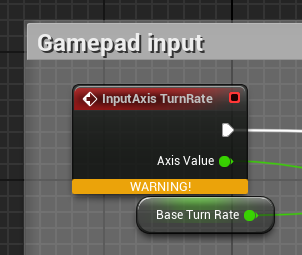
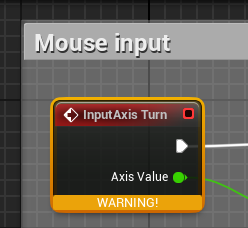
발생한 두 개의 오류를 보면 마우스나 컨트롤러로 회전할 때 발생하는 이벤트와 관련된 오류들임.
그리고 현재 프로젝트에서는 구현되지 않은 노드들이므로 이를 바꿔줘야 함.
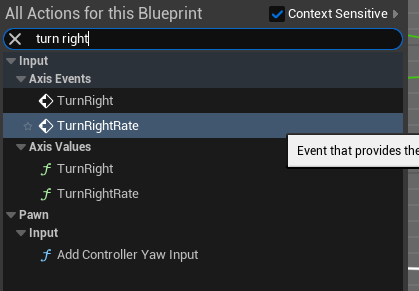
기존에 있던 InputAxis TurnRate 노드 대신 InputAxis TurnRightRate 노드로 바꿔주고 데이터 출력을 전부 이 노드로 바꿔줌. Inputaxis Turn 노드도 마찬가지.
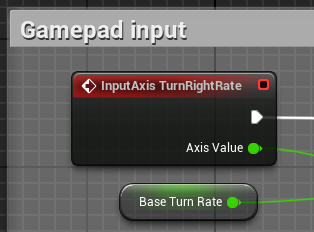
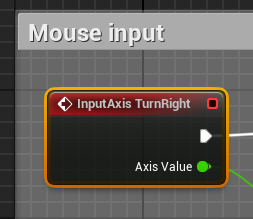
이렇게 TurnRate 노드와 Turn 노드를 Right가 붙은 노드로 변경.
이제 컴파일하고 플레이해보면 마우스로 좌우시점의 이동이 가능해짐.
현재 캐릭터의 메시가 기본 메시인 마네킹이므로 이를 변경해줘야 함.
캐릭터의 클래스마다 메시를 다르게 지정할 것이므로 이번엔 캐릭터의 블루프린트 클래스 에디터로 이동하여 변경해줘야 함.
블루프린트 클래스 에디터에서 Mesh 클릭 > Details 창에서 Mesh 섹션 > Skeletal Mesh Asset 에서 원하는 에셋 선택